Informacje o narzędziu bezpiecznego uruchamiania na Macu z układem zabezpieczającym Apple T2
Narzędzie bezpiecznego uruchamiania gwarantuje, że komputer Mac zawsze jest uruchamiany z wyznaczonego dysku startowego i zawsze przy użyciu legalnego, zaufanego systemu operacyjnego.
Jeśli używasz Maca z układem zabezpieczającym Apple T2, Narzędzie bezpiecznego uruchamiania zapewnia trzy funkcje mające na celu ochronę komputera przed nieautoryzowanym dostępem: hasło sprzętowe, bezpieczny rozruch i możliwość określania dozwolonego nośnika rozruchowego.
Jeśli używasz Maca z układem scalonym Apple, dowiedz się, jak zmienić ustawienia zabezpieczeń na Macu z procesorem Apple.
Otwieranie Narzędzia bezpiecznego uruchamiania
Włącz Maca, a następnie natychmiast po wyświetleniu logo Apple naciśnij i przytrzymaj kombinację klawiszy Command (⌘)-R. Mac uruchamia się w trybie odzyskiwania systemu macOS.
Gdy pojawi się prośba o wybranie użytkownika, którego hasło jest Ci znane, wybierz użytkownika, kliknij przycisk Dalej, a następnie wprowadź hasło administratora tego użytkownika.
Gdy zobaczysz okno narzędzi systemu macOS, wybierz opcję Narzędzie bezpiecznego uruchamiania z menu Narzędzia na pasku menu.
Gdy zostanie wyświetlony monit o uwierzytelnienie, kliknij opcję Podaj hasło systemu macOS, a następnie wybierz konto administratora i wprowadź jego hasło.
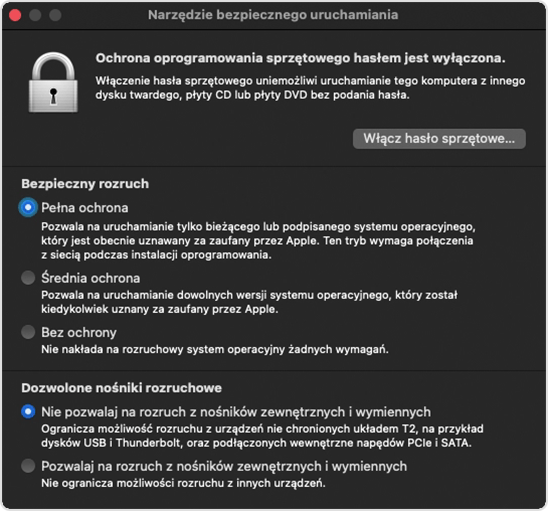
Ustawianie hasła sprzętowego
Hasło sprzętowe uniemożliwia osobom, które go nie znają, uruchomienie komputera z dysku innego niż wyznaczony dysk startowy. Aby ustawić hasło sprzętowe w Narzędziu bezpiecznego uruchamiania, kliknij opcję Włącz hasło sprzętowe, a następnie postępuj zgodnie z instrukcjami wyświetlanymi na ekranie. Dowiedz się więcej o hasłach sprzętowych.
Możesz również nie zezwolić na rozruch z nośników zewnętrznych lub wymiennych, aby uniemożliwić uruchamianie komputera z takich nośników — nawet osobom znającym hasło sprzętowe.
Zmienianie ustawień funkcji Bezpieczny rozruch
Te ustawienia zapewniają uruchamianie komputera Mac wyłącznie przy użyciu legalnego, zaufanego systemu operacyjnego.
Pełna ochrona
Pełna ochrona to domyślne ustawienie zapewniające najwyższą ochronę. Ten poziom bezpieczeństwa był wcześniej dostępny tylko na urządzeniach z systemem iOS.
Podczas uruchamiania komputer Mac weryfikuje integralność systemu operacyjnego na dysku startowym w celu sprawdzenia, czy jest poprawny. Jeśli system operacyjny jest nieznany lub nie można zweryfikować jego poprawności, komputer Mac nawiązuje połączenie z Apple w celu pobrania aktualnych informacji dotyczących integralności, które są niezbędne do zweryfikowania systemu operacyjnego. Informacje te są unikatowe dla każdego komputera Mac i zapewniają, że na komputerze uruchomi się wyłącznie system operacyjny uznany przez Apple za zaufany.
Jeśli podczas pobierania aktualnych informacji o integralności przez komputer Mac włączona jest funkcja FileVault, pojawi się monit o wprowadzenie hasła w celu odblokowania dysku. Wpisz hasło administratora i kliknij opcję Odblokuj w celu ukończenia pobierania.
Jeśli system operacyjny nie przejdzie weryfikacji:
macOS: zostanie wyświetlony komunikat z informacją, że do użycia tego dysku startowego wymagane jest uaktualnienie oprogramowania. Kliknij opcję Uaktualnij, aby otworzyć instalator systemu macOS, za pomocą którego można ponownie zainstalować system na dysku startowym. Możesz też kliknąć opcję Dysk startowy i wybrać inny dysk startowy, który komputer Mac również spróbuje zweryfikować.
Windows: wyświetli się komunikat o konieczności zainstalowania systemu Windows za pośrednictwem Asystenta Boot Camp.
Jeśli komputer Mac nie będzie mógł połączyć się z Internetem, pojawi się komunikat o wymaganym połączeniu internetowym.
Sprawdź połączenie z Internetem, na przykład wybierając aktywną sieć z na pasku menu. Następnie kliknij opcję Spróbuj ponownie.
Możesz również kliknąć opcję Dysk startowy i wybrać inny dysk startowy.
Możesz też użyć Narzędzia bezpiecznego uruchamiania w celu obniżenia poziomu zabezpieczeń.
Średnia ochrona
Gdy podczas uruchamiania komputera Mac jest włączone ustawienie Średnia ochrona, komputer weryfikuje system operacyjny na dysku startowym w celu sprawdzenia, czy został on poprawnie podpisany przez Apple (macOS) lub Microsoft (Windows). Procedura ta nie wymaga połączenia z Internetem ani pobierania od Apple uaktualnionych informacji dotyczących integralności. Dlatego też to ustawienie nie chroni komputera Mac przed wczytaniem systemu operacyjnego, którego Apple nie uznała za zaufany.
Jeśli system operacyjny nie przejdzie weryfikacji:
macOS: zostanie wyświetlony komunikat z informacją, że do użycia tego dysku startowego wymagane jest uaktualnienie oprogramowania. Kliknij opcję Uaktualnij, aby otworzyć instalator systemu macOS, za pomocą którego można ponownie zainstalować system na dysku startowym. Wymagane jest połączenie z Internetem. Możesz też kliknąć opcję Dysk startowy i wybrać inny dysk startowy, który komputer Mac również spróbuje zweryfikować.
Windows: zostanie wyświetlony komunikat o konieczności zainstalowania systemu Windows za pośrednictwem Asystenta Boot Camp.
Bez ochrony
Ustawienie Bez ochrony nie włącza żadnego z powyższych wymogów dotyczących dysku startowego.
Określanie dozwolonego nośnika rozruchowego
Ta funkcja pozwala kontrolować, czy Mac może być uruchamiany z nośnika zewnętrznego lub wymiennego. Domyślnym i najbezpieczniejszym ustawieniem jest opcja Nie pozwalaj na rozruch z nośników zewnętrznych. Jeśli podczas próby uruchomienia komputera przy użyciu takiego nośnika zostanie wyświetlone ostrzeżenie, że ustawienia zabezpieczeń na to nie zezwalają, można zmienić to ustawienie w Narzędziu bezpiecznego uruchamiania.
Mac nie obsługuje rozruchu z woluminów sieciowych, niezależnie od tego, czy pozwolono na rozruch z nośników zewnętrznych czy wymiennych.
Potrzebujesz więcej pomocy?
Opowiedz nam więcej o tym, co się dzieje, a my zasugerujemy, co możesz zrobić dalej.